Ako vyčistiť notebook? - Všetko, čo potrebujete vedieť pre správne čistenie notebooku
Notebook používame denne na prácu, školu či zábavu avšak často zabúdame, že potrebuje raz za čas vyčistiť, aby mohol spoľahlivo pracovať. Pravidelným čistením sa vám notebook odvďačí spoľahlivým výkonom bez prehrievania či spomalenia. V našom článku vám ukážeme, ako vyčistiť notebook bezpečne, rýchlo a efektívne a predĺžiť mu tak jeho životnosť.
Čo budete potrebovať na čistenie notebooku?
Pravidelné čistenie notebookov zamedzí usádzaniu prachu na rebrovaní chladiča. Notebooky totiž disponujú ventilátorom, ktorý saje chladný vzduch cez nasávacie otvory, cez ktoré sa môže usadiť prach na chladiči notebooku. To potom vedie k zníženiu jeho výkonu a má to aj mnoho ďalších negatívnych dopadov. Preto je pravidelné čistenie notebooku viac ako potrebné. Predtým, ako sa pustíte do čistenia notebooku zaobstarajte si týchto šikovných pomocníkov:
-
Jemná mikrovláknová handrička
-
Stlačený vzduch (v spreji)
-
Vatové tyčinky
-
Izopropylalkohol (90 % a viac)
-
Malý štetec
-
Skrutkovač (pre vnútorné čistenie notebookov)
-
Antistatická podložka (môže aj nemusí byť)
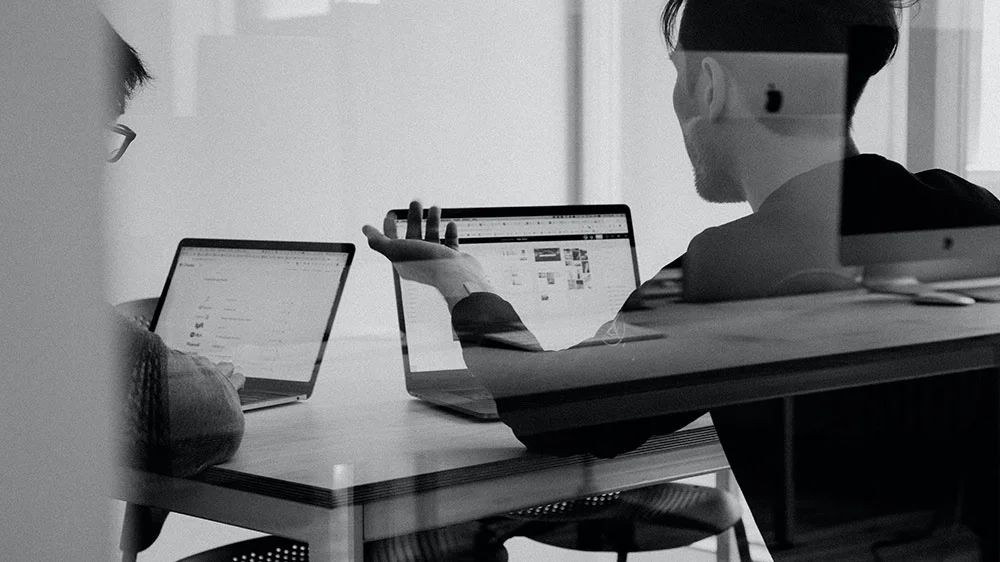
5 jednoduchých krokov, ako vyčistiť notebook
Najčastejšie dochádza k čisteniu notebooku až vtedy, keď sa už začne prehrievať. Ak sa však prehrievanie dlhodobo nerieši dôjde k úplnému upchatiu výmenníka nečistotami, čo spoznáte nielen prehrievaním zariadenia, ale aj znížením jeho výkonu. Aby ste tomu zabránili je potrebné pri prvých známkach prehrievania notebook vyčistiť, prípadne ho odovzdať do rúk odbornému servisu. Čistenie notebookov si vyžaduje pravidelnosť aj vtedy, keď pracujete v prašnom prostredí, kuchyni, vlhkom ovzduší či miestnosti, kde sa fajčí.
Predtým, ako sa pustíte do čistenia notebooku uistite sa, že ste vykonali tieto bezpečnostné opatrenia:
-
Vypnite notebook a odpojte ho od elektriny
-
Odpojte všetky periférie (USB, slúchadlá, nabíjačku)
-
Vyberte batériu, ak je to možné
1. Ako na čistenie povrchu notebooku
Čistenie notebooku začnite klávesnicou a telom. Než sa pustíte do čistenia, je dobré vedieť, že sa neodporúča používať bežné čistiace prostriedky, ako sú napríklad prostriedky na sklo, jar či Savo, ktoré by mohli povrch notebooku nenávratne poškodiť.
Postup na čistenie notebooku a jeho klávesnice je nasledovný:
-
Otočte notebook hore nohami a jemne ním potraste, aby ste uvoľnili drobné nečistoty.
-
Na čistenie medzier medzi klávesami je ideálne použiť stlačený vzduch, aby ste vyfúkali všetok prach a omrvinky.
-
Následne s pomocou handričky z mikrovlákna navlhčenej v alkohole (izopropylový, 90 % a viac) pretrite klávesnicu a telo notebooku.
Náš TIP: Na čistenie ťažko dostupných miest je vhodné použiť vatové tyčinky alebo malý štetec, ktoré sa dostanú aj do tých najmenších škár medzi klávesami. Použiť môžete aj lepivú hmotu (ako Cyber Clean) na zachytenie prachu z klávesnice.
2. Ako na čistenie obrazovky notebooku
Akonáhle ste úspešne vyčistili klávesnicu a telo notebooku je čas vyčistiť obrazovku zariadenia. Na čistenie notebookov a ich displejov je vhodné použiť mikrovláknovú handričku navlhčenú vodou alebo špeciálny čistič na displeje.
Stačí dodržať nasledovné zásady a čistenie notebooku a jeho obrazovky hravo zvládnete:
-
Na čistenie obrazovky notebooku používajte iba špeciálny čistič na displeje alebo vlažnú vodu.
-
Na čistenie notebookov nepoužívaj agresívne čistiace prostriedky (napr. čističe na okná).
-
Tekutinu nestriekajte priamo na displej, v opačnom prípade sa môže dostať do rámu a poškodiť elektroniku.
-
Na čistenie používajte mikrovláknovú handričku, ktorou stačí jemne, krúživými pohybmi bez tlačenia utrieť displej obrazovky.
V prípade, že sú na displeji zaschnuté nečistoty, môžete jemne navlhčiť handričku teplou vodou a potom nečistoty z povrchu jemne zotrieť. Ak sú škvrny veľmi odolné, môžete použiť zmes destilovanej vody a bieleho octu (1:1).

3. Ako vyčistiť notebook - vetracie otvory a ventilátor
Počas čistenia notebooku nevynechajte ani chladenie, ktoré sa odporúča čistiť pravidelne, najmä ak pracujete v prašnom prostredí. Prach, ktorý sa víri vo vzduchu môže upcháva otvory a chladenie notebooku sa časom môže spomaliť, čo následne vedie k prehrievaniu. To môže viesť aj k automatickému vypínaniu alebo zníženiu výkonu notebooku, na čo už bežná údržba zariadenia nebude postačujúca.
Postup, ako vyčistiť vetranie a ventilátor je nasledovný:
-
Na čistenie použite stlačený vzduch na vyfúkanie otvorov - jemnými krátkymi dávkami vyfúkajte prach z vetracích otvorov. Stlačený vzduch fúkajte pod uhlom a nedržte sprej hore dnom, aby sa dovnútra nedostal kondenzát.
-
Odskrutkujte spodný kryt zriadenia (samozrejme, ak to váš model umožňuje) a jemne pomocou štetca a vzduchu vyčistite ventilátor.
-
Ak je ventilátor notebooku príliš hlučný, niekedy pomôže na ložiská ventilátora nakvapkať silikónový olej.
4. Hĺbkové čistenie notebookov
Hĺbkové čistenie notebookov by mali vykonávať skúsení užívatelia, pretože si vyžaduje viac technických zručností. Rovnako odporúčame hĺbkové čistenie notebooku vtedy, ak notebook už nie je v záruke.
Toto sú kroky, ako vyčistiť notebook hĺbkovo:
-
Opatrne odskrutkujte spodný panel notebooku.
-
Štetcom a vzduchom odstráňte prach zo základnej dosky a chladiča.
-
Skontrolujte ventilátor či nie je zanesený nečistotami. Ak je extrémne hlučný, môže byť potrebná výmena, alebo premazanie ložísk.
Pri manipulácii s vnútrom notebooku používajte antistatickú podložku. Na čistenie notebooku nepoužívajte vysávač, môže totiž generovať statickú elektrinu a poškodiť komponenty.
5. Digitálne čistenie notebooku
Po fyzickom čistení notebooku je dobré zamerať sa aj na digitálne čistenie notebooku, ktoré pomôže odstrániť zbytočné súbory a programy a zabezpečí tak plynulejší a rýchlejší chod zariadenia.
Návod ako na to, krok za krokom:
-
Odstráňte nepotrebné súbory – pre Windows stlačte Win + S, napíšte „Vyčistenie disku“ a otvorte program na čistenie. Pre Mac choďte do Menu - O tomto Macu → Úložisko → Spravovať a odstráňte všetky staré dokumenty, veľké súbory či duplicitné fotky.
-
Odinštalujte nepoužívané programy – Pre Windows otvorte Nastavenia → Aplikácie → Aplikácie a funkcie. Pre Mac otvorte Finder → Aplikácie → Presuň nepotrebné do Koša.
-
Na čistenie notebooku použite čistiaci softvér, ako je CCleaner (Windows/Mac), ktorý je skvelý na čistenie zvyškov po programoch, registrov a prehliadača, BleachBit (open-source alternatíva) alebo CleanMyMac X (len Mac).
-
Automatické spúšťanie programov - zníži zaťaženie systému po štarte. Pre Windows použite skratku Ctrl + Shift + Esc → Správca úloh → Záložka Spustenie kde vypnete nepotrebné programy. Pre Mac choďte do Nastavenia systému → Používateľ → Položky prihlásenia a vymažte aplikácie, ktoré sa zbytočne spúšťajú po štarte.
-
Vyčistite prehliadač vymazaním cache pamäte, cookies a histórie.
-
Aktualizujte systém a ovládače – Pre Windows Update choďte do Nastavenia → Aktualizácia a zabezpečenie. Pre MacOS Update použite Nastavenia → Všeobecné → Aktualizácia softvéru.
Náš TIP: V samostatnom článku sa podrobne venujeme tomu, ako zrýchliť notebook. Prečítajte si všetky tipy a zistite, čo vám pomôže.
Ako často sa odporúča čistenie notebooku?
Pravidelnou údržbou zaistíte notebooku jeho dlhšiu životnosť a plynulý chod. Avšak každá časť notebooku si vyžaduje rôznu frekvenciu čistenia.
-
Povrch a displej sa odporúča čistiť 1× týždenne.
-
Klávesnicu a vetracie otvory čistite aspoň 1× mesačne.
-
Vnútorné komponenty (hardvér) sa odporúča čistiť každých 6 mesiacov.
-
Softvérové čistenie, ako je odstránenie dočasných súborov, aktualizácia systému a kontrola antivírusov je potrebné vykonávať priebežne podľa potreby (minimálne raz za mesiac)

Potrebujete nový notebook? U nás nájdete ten pravý
Kúpa nového notebooku sa oplatí vtedy ak zistíte, že váš starý notebook už nepodporuje nové aktualizácie, je po viacerých čisteniach a údržbe stále pomalý a neefektívny alebo hardvér už nezvláda nové programy, alebo hry, ktoré potrebujete používať. Z našej ponuky si môžete vybrať notebook, ktorý najviac spĺňa všetky vaše požiadavky. V prípade, že neviete aké parametre sledovať pri výbere, v našom samostatnom článku – Ako vybrať notebook sa podrobne venujeme tejto problematike.
Aké notebooky nájdete na našom e-shope?
Nový notebook a príslušenstvo k nemu si môžete pohodlne objednať online alebo navštíviť niektorú z PLANEO predajní po celom Slovensku, kde vám ochotne pomôžeme s výberom toho pravého.

















